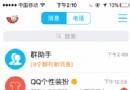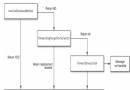30分鐘git命令入門到放棄
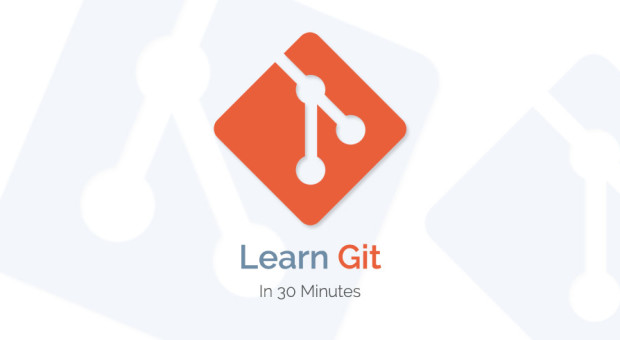
譯者序:這是一篇給像我這樣的新手或者是熟悉圖形工具的老鳥看的。僅作為快速入門的教程。
git 現在的火爆程度非同一般,它被廣泛地用在大型開源項目,團隊開發,以及獨立開發者,甚至學生之中。
初學者非常容易被各種命令、參數嚇哭。但實際上剛上手你並不需要了解所有命令的用途。你可以從掌握一些簡單,強大的命令開始,逐步去學習。(這就是這篇文章要講的)。好了,上來!
基本了解
git命令是一些命令行工具的集合,它可以用來跟蹤,記錄文件的變動。比如你可以進行保存,比對,分析,合並等等。這個過程被稱之為版本控制。已經有一系列的版本控制系統,比如SVN, Mercurial, Perforce, CVS, Bitkeepe等等。
Git是分布式的,這意味著它並不依賴於中心服務器,任何一台機器都可以有一個本地版本的控制系統,我們稱之為倉庫。如果是多人協作的話,你需要還需要一個線上倉庫,用來同步信息。這就是GitHub, BitBucket的工作。
1.安裝Git
安裝git非常直接:
Linux - 打開控制台,然後通過包管理安裝,在Ubuntu上命令是:
sudo apt-get install git-all
Windows - 推薦使用git for windows,它包括了圖形工具以及命令行模擬器。
OS X - 最簡單的方式是使用homebrew安裝,命令行執行
brew install git
如果你是在是先用圖形工具的話,那麼推薦你使用Github desktop,Sourcetree。但我還是推薦你使用命令行,下面的內容就都是命令行的。
2.配置Git
安裝完git,首要任務是配置我們的信息,最重要的是用戶名及郵箱,打開終端,執行以下命令。
$ git config --global user.name "My Name" $ git config --global user.email [email protected]
配置好這兩項,用戶就能知道誰做了什麼,並且一切都更有組織性了不是嗎?
3.創建一個新倉庫 - git init
git 會把所有文件以及歷史記錄保存在你的項目中,創建一個新的倉庫,首先要去到項目路徑,執行 git init。然後git會創建一個隱藏的文件夾.git,所有的信息都儲存在其中。
在桌面創建一個聯系文件夾 git_exercise, 打開終端:
$ cd Desktop/git_exercise/ $ git init
OK,現在項目還什麼都沒有,新建一個 hello.txt 文件試試~
4.檢查狀態 - git status
git status 是另一個非常重要的命令,它會告訴我們創庫的當前狀態:是否為最新代碼,有什麼更新等等執行git status:
$ git status On branch master Initial commit Untracked files: (use "git add ..." to include in what will be committed) hello.txt
git 告訴我們,hello.txt尚未跟蹤,這是因為這個文件是新的,git不知道是應該跟蹤它的變動呢,還是直接忽略不管呢。為了跟蹤我們的新文件,我們需要暫存它。
5.暫存 - git add
git 有個概念叫 暫存區,你可以把它看成一塊空白帆布,包裹著所有你可能會提交的變動。它一開始為空,你可以通過 git add 命令添加內容,並使用 git commit 提交。
這個例子中只有一個文件:
$ git add hello.txt
如果需要提交目錄下的所有內容,可以這樣:
$ git add -A
再次使用git status查看:
$ git status On branch master Initial commit Changes to be committed: (use "git rm --cached ..." to unstage) new file: hello.txt
我們的文件已經提交了。狀態信息還會告訴我們暫存區文件發生了什麼變動,不過這裡我們提交的是一個全新文件。
6.提交 - git commit
一次提交代表著我們的倉庫到了一個交付狀態,通常是完成了某一塊小功能。它就像是一個快照,允許我們像使用時光機一樣回到舊時光。
創建提交,需要我們提交東西到暫存區(git add),然後:
$ git commit -m "Initial commit."
這就創建了一次提交,-m “Initial commit.”表示對這次提交的描述,建議使用有意義的描述性信息。
遠端倉庫
到目前為止,我們的操作都是在本地的,它存在於.git文件中。為了能夠協同開發,我們需要把代碼發布到遠端倉庫上。
1.鏈接遠端倉庫 - git remote add
為了能夠上傳到遠端倉庫,我們需要先建立起鏈接,這篇教程中,遠端倉庫的地址為:https://github.com/tutorialzine/awesome-project,但你應該自己在Github, BitBucket上搭建倉庫,自己一步一步嘗試。
添加測試用的遠端倉庫
$ git remote add origin https://github.com/tutorialzine/awesome-project.git
一個項目可以同時擁有好幾個遠端倉庫為了能夠區分,通常會起不同的名字。通常主遠端倉庫被稱為origin。
2.上傳到服務器 - git push
每次我們要提交代碼到服務器上時,都會使用到git push。
git push命令會有兩個參數,遠端倉庫的名字,以及分支的名字:
$ git push origin master Counting objects: 3, done. Writing objects: 100% (3/3), 212 bytes | 0 bytes/s, done. Total 3 (delta 0), reused 0 (delta 0) To https://github.com/tutorialzine/awesome-project.git * [new branch] master -> master
取決於你使用的服務器,push過程你可能需要驗證身份。如果沒有出差錯,現在使用浏覽器去你的遠端分支上看,hello.txt已經在那裡等著你了。
3.克隆倉庫 - git clone
放在Github上的開源項目,人們可以看到你的代碼。可以使用 git clone進行下載到本地。
$ git clone https://github.com/tutorialzine/awesome-project.git
本地也會創建一個新的倉庫,並自動將github上的分支設為遠端分支。
4.從服務器上拉取代碼 - git pull
如果你更新了代碼到倉庫上,其他人可以通過git pull命令拉取你的變動:
$ git pull origin master From https://github.com/tutorialzine/awesome-project * branch master -> FETCH_HEAD Already up-to-date.
因為暫時沒有其他人提交,所有沒有任何變動
分支
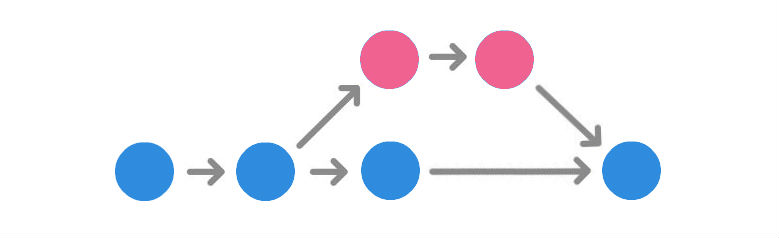
branchs
當你在做一個新功能的時候,最好是在一個獨立的區域上開發,通常稱之為分支。分支之間相互獨立,並且擁有自己的歷史記錄。這樣做的原因是:
穩定版本的代碼不會被破壞
不同的功能可以由不同開發者同時開發。
開發者可以專注於自己的分支,不用擔心被其他人破壞了環境
在不確定之前,同一個特性可以擁有幾個版本,便於比較
1.創建新分支 - git branch
每一個倉庫的默認分支都叫master, 創建新分支可以這樣:
$ git branch amazing_new_feature
創建了一個名為amazing_new_feature的新分支,它跟當前分支同一起點
2.切換分支 - git checkout
單獨使用git branch,可以查看分支狀態:
$ git branch amazing_new_feature * master
* 號表示當前活躍分支為master,使用git checkout切換分支。
$ git checkout amazing_new_feature
3.合並分支 - git merge
我們的 amazing_new_feature 分支的任務是增加一個featuer.txt。我們來創建,添加到暫存區,提交。
$ git add feature.txt $ git commit -m "New feature complete."
新分支任務完成了,回到master分支
$ git checkout master
現在去查看文件,你會發現,之前創建的feature.txt文件不見了,因為master分支上並沒有feature.txt。使用git merge 把 amazing_new_feature 分支合並到master上。
$ git merge amazing_new_feature
ok! 然後再把amazing_new_feature 分支刪掉吧。
$ git branch -d amazing_new_feature
高級
這篇文章的最後一節,我們來說些比較高級並且使用的技巧。
1.比對兩個不同提交之間的差別
每次提交都有一個唯一id,查看所有提交和他們的id,可以使用 git log:
$ git log commit ba25c0ff30e1b2f0259157b42b9f8f5d174d80d7 Author: Tutorialzine Date: Mon May 30 17:15:28 2016 +0300 New feature complete commit b10cc1238e355c02a044ef9f9860811ff605c9b4 Author: Tutorialzine Date: Mon May 30 16:30:04 2016 +0300 Added content to hello.txt commit 09bd8cc171d7084e78e4d118a2346b7487dca059 Author: Tutorialzine Date: Sat May 28 17:52:14 2016 +0300 Initial commit
id 很長,但是你並不需要復制整個字符串,前一小部分就夠了。
查看某一次提交更新了什麼,使用 git show:
$ git show b10cc123 commit b10cc1238e355c02a044ef9f9860811ff605c9b4 Author: Tutorialzine Date: Mon May 30 16:30:04 2016 +0300 Added content to hello.txt diff --git a/hello.txt b/hello.txt index e69de29..b546a21 100644 --- a/hello.txt +++ b/hello.txt @@ -0,0 +1 @@ +Nice weather today, isn't it?
查看兩次提交的不同,可以使用git diff [commit-from]..[commit-to] 語法:
$ git diff 09bd8cc..ba25c0ff diff --git a/feature.txt b/feature.txt new file mode 100644 index 0000000..e69de29 diff --git a/hello.txt b/hello.txt index e69de29..b546a21 100644 --- a/hello.txt +++ b/hello.txt @@ -0,0 +1 @@ +Nice weather today, isn't it?
比較首次提交和最後一次提交,我們可以看到所有的更改。當然使用git difftool命令更加方便。
2.回滾某個文件到之前的版本
git 允許我們將某個特定的文件回滾到特定的提交,使用的也是 git checkout。
下面的例子,我們將hello.txt回滾到最初的狀態,需要指定回滾到哪個提交,以及文件的全路徑。
$ git checkout 09bd8cc1 hello.txt
3.回滾提交
如果你發現最新的一次提交完了加某個文件,你可以通過 git commit —amend來修復,它會把最新的提交打回暫存區,並嘗試重新提交。
如果是更復雜的情況,比如不是最新的提交了。那你可以使用git revert。
最新的一次提交別名也叫HEAD。
$ git revert HEAD
其他提交可以使用id:
$ git revert b10cc123
混滾提交時,發生沖突是非常頻繁的。當文件被後面的提交修改了以後,git不能正確回滾。
4.解決合並沖突
沖突經常出現在合並分支或者是拉去別人的代碼。有些時候git能自動處理沖突,但大部分需要我們手動處理。
比如John 和 Tim 分別在各自的分支上寫了兩部分代碼。
John 喜歡 for:
// Use a for loop to console.log contents.
for(var i=0; i
console.log(arr[i]);
}
Tim 喜歡 forEach:
// Use forEach to console.log contents.
arr.forEach(function(item) {
console.log(item);
});假設John 現在去拉取 Tim的代碼:
$ git merge tim_branch Auto-merging print_array.js CONFLICT (content): Merge conflict in print_array.js Automatic merge failed; fix conflicts and then commit the result.
這時候git並不知道如何解決沖突,因為他不知道John和Tim誰寫得更好。
於是它就在代碼中插入標記。
<<<<<<< HEAD // Use a for loop to console.log contents. for(var i=0; i>>>>>> Tim s commit.
==== 號上方是當前最新一次提交,下方是沖突的代碼。我們需要解決這樣的沖突,經過組委會成員討論,一致認定,在座的各位都是垃圾!兩個都不要。改成下面的代碼。
// Not using for loop or forEach. // Use Array.toString() to console.log contents. console.log(arr.toString());
好了,再提交一下:
$ git add -A $ git commit -m "Array printing conflict resolved."
如果在大型項目中,這個過程可能容易出問題。你可以使用GUI工具來幫助你。使用 git mergetool。
5.配置 .gitignore
大部分項目中,會有寫文件,文件夾是我們不想提交的。為了防止一不小心提交,我們需要gitignore文件:
在項目根目錄創建.gitignore文件
在文件中列出不需要提交的文件名,文件夾名,每個一行
.gitignore文件需要提交,就像普通文件一樣
通常會被ignore的文件有:
log文件
task runner builds
node_modules等文件夾
IDEs生成的文件
個人筆記
例如:
*.log build/ node_modules/ .idea/ my_notes.txt
總結
教程結束~(撒花)
git有點復雜,並且有一大堆特性和技巧等著你去挖掘,這篇文章只是提供冰山一角,希望你不要因為太多繁瑣的命令而停下前進的腳步! 懷挺!
更多學習資源:
git 官方文檔
git GUI工具
在線創建.gitignore
廖雪峰 git 教程
圖解git
本文根據@Danny Markov的文章所譯,整篇譯文帶有我們自己的理解和意思,如果有譯得不好的地方或者不對之處,還請大家指點。英文出處:Learn Git in 30 Minutes。
- 上一頁:【工具】React
- 下一頁:巧用UIResponder進行事件傳遞
- iOS之處理解體Collection <__NSArrayM: 0xb550c30> was mutated while being enumerated.
- iOS完成時間顯示幾分鐘前,幾小時前以及剛剛的辦法示例
- iOS開源項目周報0309
- 港行蘋果iphone5s A1530 OTA升級IOS8正式版使用心得[多圖]
- iphone7刷機3014怎麼辦 iphone7刷機3014報錯解決方法[圖]
- 10分鐘看完蘋果WWDC2016:iOS10接地氣
- 蘋果iOS10開發者預覽版Beta4上手視頻:三分鐘看完所有改動
- 你可能會忽略的30項蘋果iOS9新特性
- 增速迅猛:蘋果iOS9正式版安裝率已超30%
- 5分鐘iOS9.3.2正式版快速體驗:解決惱人問題的小更新
- 多看閱讀iOS版推出 現有用戶30%來自於海外
- 蘋果手機發生未知錯誤3002怎麼辦
- 未能恢復iphone 發生未知錯誤3014
- 1分鐘辨識iPhone5配件是否真假
- iPhone4S 30個使用技巧你應該知道